nginx 的安装
下载地址: http://nginx.org/download/nginx-1.4.2.tar.gz
安装准备: nginx依赖于pcre库,要先安装pcre(正则的库)
yum install pcre
yum install pcre-devel
注意:1. 如果在./configure 提示某个库没有装,但是我们yum 之后提示该库已经装了,Nothing to do,此时我们在后面添加一个 -devel.
2. ./configure: error: C compiler cc is not found如果出现这个错误,则 yum -y install gcc gcc-c++ autoconf automake make
安装:
cd /usr/local/src/
wget http://nginx.org/download/nginx-1.4.2.tar.gz

tar -zxvf nginx-1.4.2.tar.gz
cd nginx-1.4.2
./configure --prefix=/usr/local/nginx (一致性哈希的东西没装)
make && make install
222222
nginx目录结构:
cd /usr/local/nginx, 看到如下4个目录
./
....conf 配置文件
... html 网页文件
...logs 日志文件
...sbin 主要二进制程序
启动:
33333
[root@localhost nginx]# ./sbin/nginx
nginx: [emerg] bind() to 0.0.0.0:80 failed (98: Address already in use)
....
nginx: [emerg] bind() to 0.0.0.0:80 failed (98: Address already in use)
nginx: [emerg] still could not bind()
报错:不能绑定80端口,80端口已经被占用
(有时是自己装了apache,nginx等,还有更多情况是操作系统自带了apache并作为服务启动)
解决: 把占用80端口的软件或服务关闭即可.
444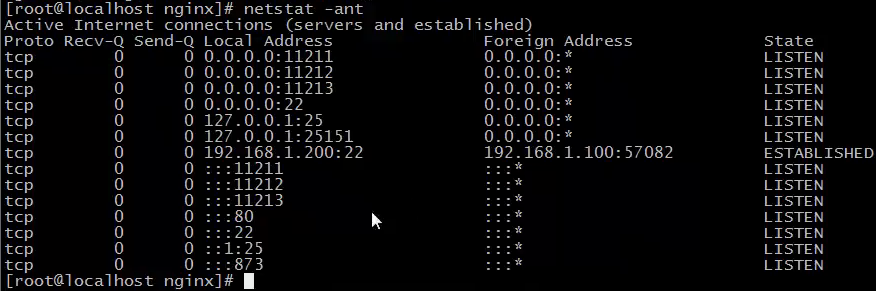
-antp,加上p,我们可以看到80端口到底是哪个程序占用了,最后一列,httpd,明显是apache
5555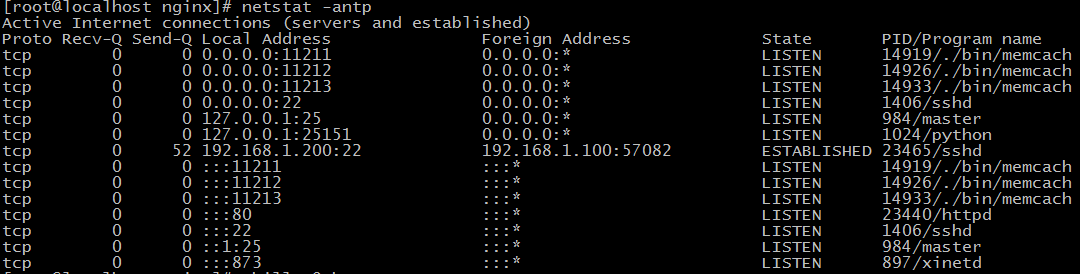
把进程杀杀死
pkill -9 http 该命令是干啥的
Nginx的信号控制
|
TERM, INT |
Quick shutdown(紧急的杀掉,轻易不要这么用) |
|
QUIT |
Graceful shutdown 优雅的关闭进程,即等请求结束后再关闭(在apache中也有这个概念, 比如有一个Worker进程没有在工作,那么直接杀掉,如果有一个Worker进程正在处理请求,那么我 先不杀掉它,等它处理完了,就不要再接受请求了,我再把它杀掉,最后主进程也消亡了。) |
|
HUP |
Configuration reload ,Start the new worker processes with a new configuration Gracefully shutdown the old worker processes 改变配置文件,平滑的重读配置文件(apache改了配置文件,需要重启主进程,从这里我们可以看出 如果使用信号量HUP,Nginx并不需要重启主进程这一点是Nginx很大的优点。机制是会开启新的 Worker进程,去读取新的配置文件,然后再优雅的关闭旧的进程,最后旧进程慢慢的都没了,新进程 慢慢的就多了,而且新进程是读取的新的配置文件) |
|
USR1 |
Reopen the log files 重读日志,在日志按月/日分割时有用(在linux中,有inode的概念,文 件名只是一个表象,当nginx在往一个日志文件中写东西的时候,如果我们想要nginx换一个文件写 ,不要在原来的文件中写了。有的人考虑到,我们给原来的日志文件换一个名字,mv access.log access.log.back,然后再创建一个touch access.log,就可以了,但是实际上是不行的,虽然 我们的文件名字换了,但是nginx写日志的位置仍然是那块磁盘位置(也就是说nginx是在向某一个 iNode写,但是nginx在读取配置文件的时候,虽然获取的是文件名,但是实际上提取的是文件名 所对应的inode,所以配置文件需要重读),即使我们删除这个文件也是不行的,因为那块inode不可 能被删,新文件的大小是不可能会变的) |
|
USR2 |
Upgrade Executable on the fly 平滑的升级 |
|
WINCH |
Gracefully shutdown the worker processes 优雅关闭旧的进程(配合USR2来进行升级) |
具体语法:
Kill -信号选项 nginx的主进程号
Kill -HUP 4873
Kill -信号控制 `cat /xxx/path/log/nginx.pid`
Kil; -USR1 `cat /xxx/path/log/nginx.pid`
66666
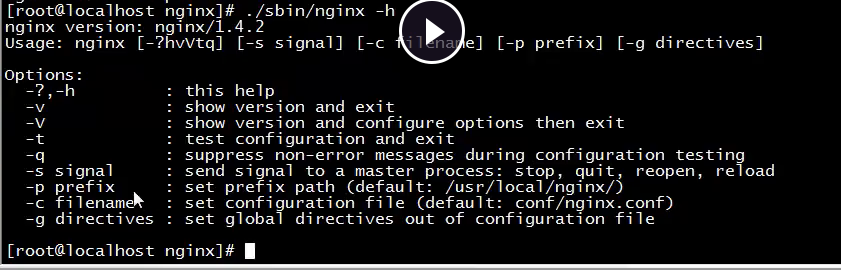


检测配置文件:一般在启动之前,执行一下这个命令,进行检测配置文件
99
Nginx配置段
// 全局区
worker_processes 1; // 有1个工作的子进程,可以自行修改,但太大无益,因为要争夺CPU,一般设置为 CPU数*核数
101010
Event {
// 一般是配置nginx连接的特性
// 如1个work能同时允许多少连接
worker_connections 1024; // 这是指 一个子进程最大允许连1024个连接
}
http { //这是配置http服务器的主要段
Server1 { // 这是虚拟主机段
//监听某一个端口或域名,把它映射到某一个目录中去,本例中的nginx装在/var/local/nginx/
Location { //定位,把特殊的路径或文件再次定位 ,如image目录单独处理
} /// 如.php单独处理
}
Server2 {
}
….
}
例子1: 基于域名的虚拟主机
server {
listen 80; #监听端口
server_name a.com; #监听域名(如果测试,需要修改host文件,博客中有相关内容)
location / {
//root可以写相对目录,相对的是nginx的根目录,也可以写绝对路径,而且绝对路径不限于在nginx目录下,下面的例子就是绝对路径,但是并不是在nginx的目录中
root /var/www/a.com; #根目录定位
index index.html;
}
}
例子2: 基于端口的虚拟主机配置
server {
listen 8080;
//server_name z.com;(视频中sever_name用的是z.com)
server_name 192.168.1.204;
location / {
root /var/www/html8080;
index index.html;
}
}
例子3: 基于IP的虚拟主机配置
server {
listen 80;
server_name 192.168.1.204;
location / {
root html/ip;
index index.html;
}
}
日志管理
我们观察nginx的server段,可以看到如下类似信息
#access_log logs/host.access.log main;
这说明 该server, 它的访问日志的文件是 logs/host.access.log ,
使用的格式”main”格式.
除了main格式,你可以自定义其他格式.
main格式是什么?
log_format main '$remote_addr - $remote_user [$time_local] "$request" '
# '$status $body_bytes_sent "$http_referer" '
# '"$http_user_agent" "$http_x_forwarded_for"';
main格式是我们定义好一种日志的格式,并起个名字,便于引用.
以上面的例子, main类型的日志,记录的 remote_addr.... http_x_forwarded_for等选项.
1: 日志格式 是指记录哪些选项
默认的日志格式: main
log_format main '$remote_addr - $remote_user [$time_local] "$request" '
'$status $body_bytes_sent "$http_referer" '
'"$http_user_agent" "$http_x_forwarded_for"';
'"$http_user_agent":我们想要访问一个网页,浏览器代我们发送请求,所以浏览器被称为用户代理,该字段记录的就是,用户的浏览器是什么,机器的系统是什么。
http_x_forwarded_for:如果用户使用代理服务器来访问某一个网站,代理服务器有可能又通过代理服务器访问网站,那么每经过一个代理服务器,都会修改$http_x_forwarded_for,最终服务器会取最后一次的$http_x_forwarded_for。这样,我们就可能看到来自朝鲜的用户发表评论的现象了。如果web服务器选择使用$remote_addr来判断用户来自哪里,此时主动权在服务器端,我们可以通过remote_addr来判断访问者到底来自哪里。
蜘蛛协议非强制的,只能靠道德去制约
注意:如果我们的虚拟主机(server)没有配置日志,那么系统就会默认的使用main格式日志,并且访问日志会放在logs/access.log中,如果我们配置了访问日志,那当然就是使用我们配置的格式喽
如默认的main日志格式,记录这么几项
远程IP- 远程用户/用户时间 请求方法(如GET/POST) 请求体body长度 referer来源信息
http-user-agent用户代理/蜘蛛 ,被转发的请求的原始IP
http_x_forwarded_for:在经过代理时,代理把你的本来IP加在此头信息中,传输你的原始IP
2: 声明一个独特的log_format并命名
如果这种日志格式我们觉得不好,我们也可以自己任意组合这几个变量,也可以删除几个,自己配一套日志格式
log_format mylog '$remote_addr- "$request" '
'$status $body_bytes_sent "$http_referer" '
'"$http_user_agent" "$http_x_forwarded_for"';
在下面的server/location,我们就可以引用 mylog
在server段中,这样来声明
Nginx允许针对不同的server做不同的Log ,(有的web服务器不支持,如lighttp)
access_log logs/access_8080.log mylog;
声明log log位置 log格式;
实际应用: shell+定时任务+nginx信号管理,完成日志按日期存储
分析思路:
凌晨00:00:01,把昨天的日志重命名,放在相应的目录下
再USR1信息号控制nginx重新生成新的日志文件
具体脚本:
#!/bin/bash
base_path='/usr/local/nginx/logs'
log_path=$(date -d yesterday +"%Y%m")
day=$(date -d yesterday +"%d")
mkdir -p $base_path/$log_path
mv $base_path/access.log $base_path/$log_path/access_$day.log
#echo $base_path/$log_path/access_$day.log
kill -USR1 `cat /usr/local/nginx/logs/nginx.pid`
linux如何更改系统时间
11
定时任务
Crontab 编辑定时任务
crontab –e
12
分 时 日 月 周 命令
01 00 * * * /xxx/path/b.sh 每天0时1分(建议在02-04点之间,系统负载小)



